KontrolPack ile Ağ Üzerinden Bilgisayarları Bağlayın/Kontrol Edin

KontrolPack ile ağınızdaki bilgisayarları kolayca kontrol edin. Farklı işletim sistemlerine sahip bilgisayarları zahmetsizce bağlayın ve yönetin.
Neo-to, Linux masaüstü için süslü, neon benzeri bir GTK temasıdır. Bakması büyüleyici ve mülayim Linux masaüstünüze çekidüzen vereceğinizden emin olabilirsiniz! İşte Linux bilgisayarınıza nasıl kuracağınız!

Neo-to GTK teması, Gnome-look.org tema web sitesi aracılığıyla tüm Linux kullanıcıları tarafından indirilebilir . İndirilecek Neo-to GTK temasının birkaç farklı varyasyonu vardır.
Tema sürümlerinden herhangi birini indirmek için Neo-to Gnome-look sayfasına giderek başlayın. Sayfadayken, indirilebilecek çeşitli tema paketlerini görüntülemek için “Dosyalar” sekmesine tıklayın.
"Dosyalar" alanında, indirmeyi başlatmak için "DL" sütunundaki mavi indirme simgesine tıklayın. Neo-to temasının indirilmesi uzun sürmeyecektir. Tamamlandığında, kılavuzun bir sonraki bölümüne geçin.
Neo-to GTK teması, Linux kullanıcılarına TarXZ arşivi şeklinde dağıtılır. Linux temaları bir arşiv biçiminde etkinleştirilemediğinden, tema kurulmadan önce bu arşivin çıkarılması gerekir.
Çıkarmayı başlatmak için Linux masaüstünde bir terminal penceresi açın. Bir terminal penceresi açmak için Ctrl + Alt + T klavye kombinasyonuna basın. Ardından, tema dosyasının indirildiği “İndirilenler” dizinine gitmek için CD komutunu kullanın.
cd ~/İndirilenler
“İndirilenler” klasörüne girdikten sonra çıkarma başlayabilir. Tar komutunu kullanarak No-to tema dosyalarını bilgisayarınıza çıkarın.
Eğer “neo-to.tar.xz” tema paketini indirdiyseniz aşağıdaki komut ile kolayca çıkartabilirsiniz.
tar xvf neo-to.tar.xz
Linux PC'nizde kullanmak için “neo-to-white.tar.xz” temasını aldınız mı? Aşağıdaki komutla ayıklayın.
tar xvf neo-to-white.tar.xz
Bilgisayarınıza "neo-to-çakmak-headerbar.tar.xz" tema paketini yüklemek ister misiniz? Eğer öyleyse, aşağıdaki komutu girmeniz gerekir.
tar xvf neo-to-çakmak-headerbar.tar.xz
Neo-to tema paketleriniz tamamen çıkarıldığında kurulum başlayabilir. Neo-'u Linux PC'nize kurmak için kılavuzun sonraki bölümüne geçin!
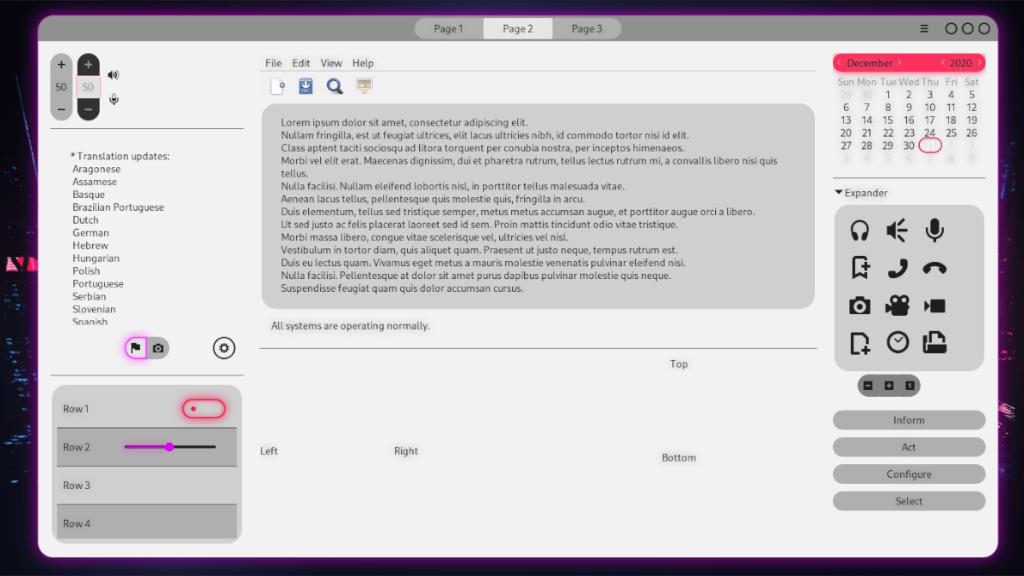
Neo-to GTK temasını Linux'a kurmanın iki yolu vardır. Temayı yüklemenin ilk yolu, tek kullanıcı olarak bilinir ve yalnızca temayı yükleyen kişinin temaya erişmesine izin verir. Neo-to'yu kurmanın ikinci yolu, herhangi bir Linux kullanıcısının kurulduktan sonra temaya erişmesini sağlayan sistem çapında olarak bilinir.
Neo-to'nun Linux'ta kurulumunu başlatmak için bir terminal penceresi açın. Terminal penceresi açıldığında, aşağıda tercih ettiğiniz kurulum yöntemini takip edin.
Neo-to'yu tek kullanıcı olarak kurmak için, ana dizininizde yeni bir tema klasörü oluşturmak için mkdir komutunu kullanarak başlayın . Bu tema klasörü, kullanıcı hesabınızın Neo-to GTK temasına erişmesini sağlayacaktır.
mkdir -p ~/.themes
Yeni bir ~/.themesklasör oluşturduktan sonra , temaları bilgisayarınıza yerel olarak yükleyebilirsiniz, böylece yalnızca Linux kullanıcı hesabınız bunlara erişebilir. Ardından, “İndirilenler” dizinine geçmek için CD komutunu kullanın. “İndirilenler” dizini, Neo-to tema paketinin daha önce çıkarıldığı yerdir.
cd ~/İndirilenler/
“İndirilenler” dizininin içinde, Neo-to tema dosyalarını yeni oluşturduğunuz ~/.themes dizinine taşımak için mv komutunu kullanın.
mv neo-to*/ ~/.themes/
Her şey taşındığında, Neo-to tema dosyası tek kullanıcı modunda yüklenir. Aşağıdaki ls komutunu çalıştırarak kurulumun başarılı olduğunu onaylayın .
ls ~/.themes
Neo-to'yu sistem çapında modda kurmak için, tema paketinin daha önce çıkarıldığı “İndirilenler” dizinine erişerek başlayın. Aşağıdaki CD komutunu kullanarak bu klasöre ulaşabilirsiniz .
cd ~/İndirilenler
"İndirilenler" dizininin içinde, terminal oturumunuzu bulunduğunuz dizinden ayrılmadan "kök" düzeyine yükseltmek için sudo -s komutunu kullanın.
sudo -s
Terminal oturumu kök erişimine sahip olduğunda, Neo-to'nun sistem çapında modda kurulumu başlayabilir. mv komutunu kullanarak Neo- to'yu /usr/share/themes/ dizine kurun .
mv neo-to*/ /usr/share/themes/
Kurulum tamamlandıktan sonra Neo-to, Linux PC'nizde sistem genelinde modda kurulur. Kurulumun başarılı olduğunu doğrulamak için aşağıdaki ls komutunu çalıştırın .
ls /usr/share/themes/

Neo-to GTK teması, Linux PC'nize yüklenir, ancak onu yüklemek temayı etkinleştirmez. Neo-to GTK temasını Linux PC'nizde varsayılan GTK temanız olarak kullanmaya başlamak için, varsayılan GTK temanızı “Neo-to” olarak değiştirmeniz gerekecektir.
Linux PC'nizdeki varsayılan GTK temasını nasıl değiştireceğinizden emin değil misiniz? Aşağıdaki bağlantı listesine göz atın ve GTK temalarını nasıl değiştireceğinizi öğrenmek için Linux'ta kullandığınız masaüstü ortamını seçin!
KontrolPack ile ağınızdaki bilgisayarları kolayca kontrol edin. Farklı işletim sistemlerine sahip bilgisayarları zahmetsizce bağlayın ve yönetin.
Tekrarlanan görevleri otomatik olarak gerçekleştirmek ister misiniz? Bir düğmeye defalarca manuel olarak tıklamak yerine, bir uygulamanın
iDownloade, kullanıcıların BBC'nin iPlayer hizmetinden DRM içermeyen içerikleri indirmelerine olanak tanıyan platformlar arası bir araçtır. Hem .mov formatındaki videoları hem de .mov formatındaki videoları indirebilir.
Outlook 2010'un özelliklerini ayrıntılı olarak ele aldık, ancak Haziran 2010'dan önce yayınlanmayacağı için Thunderbird 3'e bakmanın zamanı geldi.
Herkesin ara sıra bir molaya ihtiyacı vardır. Eğer ilginç bir oyun oynamak istiyorsanız, Flight Gear'ı deneyin. Flight Gear, ücretsiz, çok platformlu ve açık kaynaklı bir oyundur.
MP3 Diags, müzik koleksiyonunuzdaki sorunları gidermek için en iyi araçtır. MP3 dosyalarınızı doğru şekilde etiketleyebilir, eksik albüm kapağı resmi ekleyebilir ve VBR'yi düzeltebilir.
Google Wave gibi, Google Voice da dünya çapında büyük ilgi gördü. Google, iletişim kurma biçimimizi değiştirmeyi amaçlıyor ve
Flickr kullanıcılarının fotoğraflarını yüksek kalitede indirmelerine olanak tanıyan birçok araç var, ancak Flickr Favorilerini indirmenin bir yolu var mı? Son zamanlarda
Örnekleme Nedir? Vikipedi'ye göre, "Bir ses kaydının bir kısmını veya örneğini alıp onu bir enstrüman veya müzik aleti olarak yeniden kullanma eylemidir."
Google Sites, kullanıcıların web sitelerini Google'ın sunucusunda barındırmasına olanak tanıyan bir Google hizmetidir. Ancak bir sorun var: Yedekleme için yerleşik bir seçenek yok.



![FlightGear Uçuş Simülatörünü Ücretsiz İndirin [İyi Eğlenceler] FlightGear Uçuş Simülatörünü Ücretsiz İndirin [İyi Eğlenceler]](https://tips.webtech360.com/resources8/r252/image-7634-0829093738400.jpg)




